به حتم تاکنون مقالات و مطالب متنوعی درباره بایوس مطالعه کرده و به قول معروف با بایوس آشنا هستید. در سالهای، گذشته بایوسهای جدیدی تحت عنوان UEFI جایگزین بایوسهای قدیمی شده و با ایجاد یک ارتباط متقابل شیرینی و لذت استفاده از آن را نصیب کاربران ساختهاند. شاید محیط خشک و بیروح بایوسهای قدیمی بیشترین دافعه را برای کاربران ایجاد میکرد، ولی با راهیابی رابط گرافیکی UEFI به درون بایوسها، واهمه ناشی از کار با بایوس برای بسیاری از کاربران از بین رفت، به گونهای که امروزه بیشتر کاربران کامپیوتر بهراحتی و بدون ترس از ایجاد اشکال، وارد بایوس مادربورد خود میشوند و تنظیمات نخست و مورد نیاز خود را اعمال میکنند. ما هم به بهانه رواج بایوسهای UEFI درنظر داریم تا با نگاهی دقیقتر به بایوس و نقش بیبدیل آن در کارکرد صحیح سیستم، به تشریح تنظیمات ذخیرهسازها و بخشهای صدا، تصویر، شبکه و بخش تخصصی اورکلاکینگ و مواردی بپردازیم که تاکنون کمتر به آن اشاره شده است. برای درک بهتر مفاهیم و گزینهها و البته راحتی خوانندگان عزیز، مقالات بایوس به سه بخش مرتبط مفاهیم نخست، تنظیمات عمومی و پیشرفته تقسیم شده است که در این شماره و شمارههای آتی شبکه ارائه خواهد شد.
BIOS (سرنام Basic Input/Output System) از پرمصرفترین نوع از حافظههای فلش و برای مدیریت و تعریف نحوه ارتباط مجموعه تراشه است که (دارای دستورالعملهای اساسی برای بوت شدن سیستم) روی یک مادربورد تعبیه میشود. به لحاظ ساختاری، بایوس از دو بخش سختافزار (تراشه اصلی بایوس) و نرمافزار (فرمویر مستقر در بایوس) تشکیل شده است و با جثه کوچک و ظرفیت محدود، کوچکترین اختلال در کارکرد صحیح آن باعث ایجاد ناپایداری در مادربورد شده و استفاده از کامپیوتر را ناممکن خواهد ساخت.
پس از فشار دادن کلید پاور روی کیس، بایوس نخستین بخشی است که وارد عمل میشود و نحوه تعامل پردازنده و کنترل سایر اجزا نظیر هارددیسک، کارت گرافیک، کارت شبکه، درگاه USB و درایو اپتیکال را با یکدیگر بر عهده میگیرد. به بیانی دیگر، پس از روشن شدن کامپیوتر نیاز است تا پردازنده اصلی فایلهای اجرایی سیستمعامل که هنوز روی هارددیسک مستقر هستند را در حافظه اصلی بارگذاری کند. درواقع، وظیفه ارائه دستورات نخست، تزریق کدها و نحوه ارتباط و سرویسدهی درگاههای ورودی و خروجی (ساتا، یواسبی، شبکه و...) همگی بر دوش این تراشه کوچک است. این چرخه آغازین به مرحله POST معروف است. پس از اینکه فایلهای اجرایی ویندوز روی حافظهها مستقر شدند، بایوس از چرخه ادامه عملیات خارج میشود و سیستمعامل کار را ادامه میدهد. پس بایوس وظیفه راهاندازی، آزمایش کردن قطعات متصل به مادربورد برای تأیید صحت کارکرد و در نهایت روشن کردن موتور سیستمعامل را بر عهده دارد. بایوسهای UEFI امروزی با حجمی تا 14 مگابایت نیز تولید و در مادربوردهای ردهمتوسط به بالا بهکار گرفته میشوند. استفاده از دو بایوس اصلی و پشتیبان از مزیتهای این نوع مادربوردها محسوب میشود؛ زیرا در صورت ایجاد مشکل در بایوس اصلی، بایوس پشتیبان وظیفه راهاندازی و بوت سیستمعامل را بر عهده خواهد گرفت (شکل 1).

شکل 1: دو بایوس اصلی و پشتیبان در یک مادربورد حرفهای
BIOS را با CMOS اشتباه نگیریم!
بیشتر کاربران یا شناختی از CMOS ندارند یا آن را همان BIOS میپندارند. با اینکه هر دو بخش از یک ارتباط تنگاتنگ و دوطرفه برخوردارند، ولی دو بخش مجزا هستند که لازم و ملزوم یکدیگرند. همانگونه که اشاره شد، میانافزار (فرمویر) بخش اصلی بایوس یک مادربورد را شامل میشود. در اصل فرمویر برنامه کوچکی است که روی تراشه بایوس قرار دارد و دستورالعملهایی برای چگونگی راهاندازی و بوت سیستمعامل دارد و درواقع کنترل سطح پایین سختافزارها را مدیریت میکند. ولی CMOS (سرنام Complimentary Metal Oxide Semiconductor) یک مدار مجتمع نیمههادی با ساختار اکسید فلزی است و در اصل نوعی از تراشه حافظه است که اطلاعات قطعات و پارامترهای مورد نیاز برای راهاندازی سختافزارهای سیستم روی این تراشه ذخیره می شوند.
در اصل، سیموس با ذخیره کردن اطلاعات و جزییات مورد نیاز بایوس، نقش یک ذخیرهساز را ایفا میکند و تنظیماتی مثل ساعت، تاریخ، چگونگی بوت، تنظیمهای مربوط به کنترل فنهای متصل به مادربورد و اعمال فرکانسهای بیشتر برای پردازنده و حافظهها همگی در حافظه آن ذخیره میشوند. پس میتوان اینگونه بیان کرد که بایوس اطلاعات و پارامترهای خاص مورد نیاز را از تراشه سیموس دریافت میکند تا وظیفه عملیات POST (تا صفحه خوشآمدگویی ویندوز) را بهدرستی بهپایان برساند. سیموس ترانزیستوری از نوع MOSFET است و از ترکیب دو ترانزیستور Negative و Positive تشکیل میشود. سیموس برای فعالیت و نگهداری از تنظیمات ذخیره شده خود به انرژی بسیار کمی نیاز دارد و به همین دلیل است که یک باتری لیتیومی از نوع CR 2032 با 3 ولت نیرو وظیفه تامین انرژی این تراشه حیاتی برای نگهداری دادههای پیکربندی سیستم یا ESCD (سرنام Extended System Configuration Data) را پساز خاموش شدن سیستم بر عهده دارد (شکل 2).

شکل 2: تراشه CMOS و باتری تغذیهکننده
اصطلاح پرکاربرد «بهروزرسانی بایوس» از باورهای نادرست دیگری است که در میان کاربران رایج است. وقتی شما به محیط تنظیمات وارد میشوید، در اصل وارد صفحه تنظیمات تراشه سیموس شدهاید. تراشه بایوس یک حافظه فقط خواندنی (ROM) است و در مراحل تولید توسط سازنده برنامهریزی میشود و به واسطه محیط سیموس به هیچ عنوان دردسترس نیست. درواقع، بهروزرسانیهایی که کاربران در مواقع لزوم انجام میدهند، از طریق بایوس و روی سیموس اعمال میشوند که با تغییر یا بهروزرسانی فرمویر اصلی بایوس هیچ ارتباطی ندارد.
مقایسه بایوس و سیموس
- بایوس یک تراشه فرمویر بنیان و فقط خواندنی است که دستورالعملهای پایه برای کنترل سطح پایین سختافزار را بر عهده دارد، در صورتی که سیموس تراشهای از نوع RAM و خواندنی/ نوشتنی است که تنظیمات متنوع مورد نیاز بایوس را ذخیره و نگهداری میکند.
- بایوس دستورالعملهایی اساسی دارد که تغییر یا بهروزرسانی آن توسط کاربر
غیرممکن است، ولی کاربران میتوانند بهراحتی و با بهروزرسانی به رفع خطاها و تغییر تنظیمات سیموس اقدام کنند.
- دستورالعملهای پایه بایوس در کارخانه روی تراشه آن ذخیره شدهاند و برای نگهداری اطلاعات به مصرف انرژی نیازی نیست، اما تنظیمات سیموس روی حافظه آن ذخیره شده است و برای نگهداری از این اطلاعات به انرژی مداومی نیاز دارد (باتری سیموس) و با قطع انرژی، تنظیمات سیموس به حالت اطلاعات کارخانه باز میشود و کامپیوتر قادر به آغاز فعالیت نخواهد بود.
- بهدلیل ماهیت ساختاری، دسترسی به اطلاعات بایوس توسط کاربر غیرممکن است، در حالی که انجام تغییرات و ذخیرهسازی
مجدد تنظیمات سیموس بهراحتی برای کاربران مهیا است.
- تنظیمات بایوس تغییرناپذیر است (مگر در موارد خاص و به واسطه استفاده از برنامهنویسهای مخصوص)، ولی برگرداندن تنظیمات سیموس به حالت نخست توسط اتصال کوتاه جامپر (Clear CMOS) یا برداشتن باتری آن برای چند دقیقه امکانپذیر است.
مشکلات بایوس و سیموس
همانطور که اشاره شد، بهروزرسانی بایوس اصطلاحی اشتباه است و ارتقا تنها روی سیموس قابل انجام است؛ زیرا اطلاعات و تنظیمات صورت گرفته برای مشخص ساختن نحوه کارکرد قطعات و چگونگی بوت ویندوز روی سیموس قرار دارند. از همین رو و برای رفع برخی از باگها و ایرادهای احتمالی ناشی از عدم شناسایی قطعات جدید اضافه شده به سیستم، افزودن بعضی از قابلیتها و در کل پشتیبانی کامل از همه قطعات و ایجاد تعامل متقابل و بدون ایراد، هر از چند گاهی سازندگان مادربورد نسخههای جدیدی از تنظیمات بهینهسازی شده را در قالب بهروزرسانی جدید برای استفاده کاربران ارائه میکنند. اما بایوسها از یک مشکل اساسی رنج میبرند. به دلیل ماهیت ساختاری «فقط خواندنی» تراشه بایوس، در صورتی که اطلاعات فرمویر بایوس توسط ویروس یا وقوع خطاهای دیگر تخریب شود یا صدمه ببیند، راهی جز برنامهریزی و تنظیم مجدد یا به اصطلاح برنامهنویسی (Program) آن نیست! عمل برنامهریزی و تنظیم بایوس توسط دستگاه برنامهنویس انجام میشود که به دلیل نوع خاص کاربری از قیمتهای بالایی نیز برخوردار است. در مواردی که بایوس مادربورد دچار مشکل شده و نتیجه آن بالا نیامدن سیستم است، راهی بهجز برنامهریزی و تنظیم مجدد بایوس نیست. در این حالت، ناچاریم تا تراشه بایوس را از روی بورد جدا کنیم و پس از قرار دادن روی آداپتور مخصوص (ZIF) هشتپایه و اتصال برنامهنویس به یک کامپیوتر نسبت به برنامهریزی و تنظیم تراشه بایوس اقدام کنیم.
پس از برنامهریزی و تنظیم، بایوس دوباره روی مادربورد و در جای خود قرار میگیرد (شکل 3). ولی خرابی در سیموسها بهندرت مشاهده میشود و این تراشه بهجز فشارهای فیزیکی خرابی ندارد. در هر صورت، پیشنهاد میکنیم تا زمانی که با مشکل در اعمال یک تنظیم خاص یا عدم شناخت و پشتیبانی از پردازندههای جدید روبهرو نشدهاند، از بهروزرسانی بایوس صرفنظر کنند. دلیل این پیشنهاد هم ریسک بالایی است که بهروزرسانیهای مداوم و بیدلیل برای مادربورد بهارمغان خواهد آورد. در صورت نیاز، میتوانید با مراجعه به سایت سازنده و در بخش پشتیبانی، نسخه جدید و بدون ایراد بایوس را بارگذاری و با رعایت احتیاط، نسبت بهروزرسانی بایوس مادربورد خود اقدام کنید. برای یافتن مشکلات بهوجود آمده در مادربورد از دیباگر (Debugger) استفاده میشود. دیباگر یک بورد الکترونیکی مجهز به شش سون سگمنت است که روی یکی از شکافهای توسعه PCI مادربورد نصب میشود و کاربر از طریق کدهای خطای اعلام شده بایوس به دیباگر میتواند ناحیه مشکلدار مادربورد را پیدا کند.

شکل 3: نمونهای از یک برنامهنویس بایوس و دیباگر
UEFI
به حتم کاربرانی که به تغییر در تنظیمات و ایجاد پروفایلهای جدید و کاربردیتر علاقه بیشتری دارند، محیط کاربری بایوسهای قدیمی را بهخوبی بهخاطر میآورند. صفحه زمخت و بیروح آبی و خاکستری رنگی که دستورات کاربر را فقط از طریق صفحه کلید (کیبورد) دریافت میکردند، به جزیی از خاطرات کاربران بدل شده است. در بایوسهای قدیمی استفاده از زیرمنوها به فشردن کلید اینتر منوط بود و برای بازگشت به منوی قبل، چارهای جز فشردن کلید Esc وجود نداشت. با پیشرفت فناوری ساخت مادربوردها و متقارن با افزایش کارایی و بازدهی آنها، چند سالی است که بایوسهای قدیمی جای خود را به بایوسهایی با رابط کاربری گرافیکال موسوم به UEFI (سرنام Unified Extensible Firmware Interface) دادهاند. درواقع، EFI یک رابط نرمافزاری است که ارتباط میان لودرسیستمعامل،بایوس وسختافزار را مدیریت میکند. بهکارگیری این نوع بایوس بهدلیل انعطافپذیری بالا و سهولت در دسترسی به منوها، زیرمنوها و مهمتر از آن قابلیت استفاده از موس به جای صفحه کلید با اقبال کاربران مواجه شده است. حرکت سازندگان به سمت استفاده از رابط UEFI در بایوس مادربوردها بهقدری شتابان بوده که شاید اکنون نتوان مادربوردی را دید که کاربر خود را به استفاده از بایوس قدیمی مجبور کند. اگرچه این حرکت، انقلابی نمادین در جلوههای بصری بایوسها ایجاد کرد، ولی هنوز هم کاربران حرفهای ترجیح میدهند حتی در محیط UEFI نیز برای انتقال فرامین از صفحه کلید خود بهره بگیرند. نظارت دمای پردازنده، انتخاب سریع نحوه بوت سیستم، کنترل و مدیریت راحت سرعت فنها و تهیه اسکرین شات از محیط بایوس از جمله محاسنی است که به رواج UEFI کمک شایانی کرده است. همچنین، امکان ایجاد پروفایلهای جداگانه برای تنظیمات خاص در فرکانسها، مدیریت منابع سیستم از جمله تهویه مناسب کیس (در فعالیتهای پرفشارتر سیستم)، امکان اتصال به اینترنت بدون ورود به سیستمعامل و انعطافپذیری بالا از طریق نرمافزارهای کاربردی EFI و درایوهای ابزار مستقل از سیستمعامل از دیگر مزایای UEFI محسوب میشوند (شکل 4).

شکل 4: محیط گرافیکال بایوس مادربورد
بایوسهای دستچین، ابزاری برای تبلیغات!
بیشک تاکنون به مادربوردهایی در بازار برخوردهاید که اورکلاکینگ را یکی از مزیتهای آن محصول محسوب میکنند. تا اینجا ما هم مشکلی نداریم؛ زیرا قابلیت اورکلاکینگ یک محصول به حق میتواند علاوه بر فراهم آوردن امکاناتی بینظیر، افزایش کارایی مناسبی را نیز در پی داشته باشد. برخی از سازندگان با استفاده از نام اورکلاکرهای برتر جهان ادعا میکنند که روی بایوس محصول یک پروفایل از قبل تنظیم شده توسط آقای « ..... » اورکلاکر مطرح قرار دارد و این موضوع را یک مزیت کاربردی میپندارند. صد البته که اگر بایوس یک محصول از قبل یک پروفایل دستچین و تنظیم شده (Hand Pick) داشته باشد، برای کاربران بسیار عالی است؛ اما به جرأت میگوییم که حتی اگر تنظیماتی از قبیل فرکانسها، ولتاژها و زمانهای تأخیر حافظهها به بهترین نحو و توسط یک اورکلاکر معروف تنظیم شده باشند، به هیچ عنوان نمیتواند ضامن ارتباط و تعامل بدون مشکل آن پروفایل با قطعات دیگر باشد. البته قصد ورود به این زمینه را نداریم و اگر نیاز باشد، به صورت فنی میتوان ناسازگاری این گونه پروفایلها را که دستآویزی برای تبلیغات و فروش بیشتر قرار گرفتهاند، ثابت کرد. بیشک در صورت لزوم کاربران ایرانی میتوانند به بهترین شیوه، قدرتمندترین پروفایلهای اورکلاکینگ را برای بایوس خود ایجاد کند.
آیا بایوس مادربورد شما به بهروزرسانی نیاز دارد؟
اگر پاسخ شما به این پرسش مثبت است، پیشنهاد میکنم قبل از دست به کار شدن برای بهروزرسانی بایوس، موارد زیر را در نظر بگیرید:
1- قبل از انجام هر کاری، نسخه پیشفرض (دیفالت) کارخانه را بارگذاری کنید تا در صورت ایجاد مشکلات احتمالی (Down Grade)
از آن بهره ببرید.
2- با جستوجوی مدل و برند مادربورد در گوگل و با استفاده از لینک مربوط به سازنده، به بارگذاری آخرین نسخه از بایوس مادربوردتان اقدام کنید. استفاده از بایوسهایی که حتی در سایتهای معتبر نیز ارائه میشوند، به هیچ عنوان توصیه نمیشود.
3- میتوانید ویرایش فعلی بایوس مادربورد خود را از زبانه سوم نرمافزار CPUZ مشاهده کنید. این نرمافزار رایگان را میتوانید از نشانی http://www.cpuid.com/softwares/cpu-z.html
بارگذاری کنید.
4- با استفاده از دیویدیحاوی نرمافزارهای مورد نیاز همراه مادربوردتان نرمافزار مربوط به بهروزرسانی مادربورد را نصب کنید. حتی در صورت مثبت بودن نتایج دیگران، از برنامههای مشابه استفاده نکنید. این برنامهها میتوانند خسارتهای مالی زیادی را به مادربورد شما وارد کنند.
5- برخی کاربران حرفهای ترجیح میدهند از محیط داس بایوس خود را بهروزرسانی کنند، ولی پیشنهاد میکنیم شما از نرمافزار بهروزرسانی تحت ویندوز استفاده کنید تا در مراحل کار مشکلی بهوجود نیاید.
6- فرآیند بهروزرسانی بایوس از داخل ویندوز بسیار ساده بوده و کافی است با انتخاب فایل جدید در نرمافزار و فشار کلید Update کار بهروزرسانی را آغاز کنید. بهیاد داشته باشید در طی این فرآیند به هیچ عنوان نباید برق کامپیوتر شما قطع شود؛ زیرا در این صورت بایوس خود را از دست دادهاید! البته مادربوردهای میانرده و حرفهای که از قیمتهای به مراتب بالاتری نیز برخوردارند به دو بایوس مجهز شدهاند که درواقع، دومی بایوس پشتیبان است. متأسفانه مادربوردهای ردهپایین از این قابلیت بیبهره هستند.
7- پیشنهاد میکنیم از نسخههای بتای بایوسها استفاده نکنید؛ زیرا این نسخهها هنوز در مراحل آزمایش و رفع اشکال هستند. بهتر است که نسخههای نهایی را برای بهروزرسانی بایوس خود انتخاب کنید.
علایم هشدار خطا در بایوس
خطاها و اشکالات در بایوس با بوق هشدار (Beep) به کاربر اعلام میشود. این عمل زمانی صورت میگیرد که بایوس در دریافت اطلاعات ابتدایی یک قطعه سختافزاری خاص نظیر حافظهها، پردازنده، کارت گرافیک یا بخشهای دیگر مادربورد با اشکال روبهرو شود. در این هنگام، خطای مورد نظر به صورت بوقهای تک، ممتد یا متعدد از بلندگوی کیس شنیده میشود. زنگهای هشدار در بایوسهای هر برند متفاوت است و کاربر زمانی میتواند به مشکل ایجاد شده در عملیات بوت پی ببرد که با این هشدارها آشنایی داشته باشد. در برخی از مادربوردهای حرفهایتر، تعبیه یک دیباگر الایدی یا سون سگمنت جایگزین هشدار صوتی میشود و کدهای خطایی که روی دیباگر نمایش داده میشود، بیانکننده نوع اشکال بهوجود آمده خواهد بود. البته همراه با این مادربوردها، سازنده کتابچه تشریح کدهای اعلام شده از سمت دیباگر را نیز به کاربر ارائه میکند که میتواند نقش مهمی را در شناسایی و رفع اشکالات بایوس ایفا کند (جدول 1).

برندهای سازنده تراشههای بایوس
شرکتهای متعددی به تولید تراشههای بایوس مشغول هستند. اگرچه شاید به لحاظ طراحی و خطوط تولید کمی با یکدیگر متفاوت باشند، ولی تراشه بایوس تنها محصول نهایی این شرکتها است. برندهایی نظیر AMI، Award، IBM، SST، PMC، Asus، Winbond، Abit، macronix و Phoenix نمونههایی از برندهای برتر تولیدکننده بایوس و گاهی سیموس از بین حدود 45 شرکت مطرح در جهان هستند.
ماهنامه شبکه را از کجا تهیه کنیم؟
ماهنامه شبکه را میتوانید از کتابخانههای عمومی سراسر کشور و نیز از دکههای روزنامهفروشی تهیه نمائید.
ثبت اشتراک نسخه کاغذی ماهنامه شبکه
ثبت اشتراک نسخه آنلاین
کتاب الکترونیک +Network راهنمای شبکهها
- برای دانلود تنها کتاب کامل ترجمه فارسی +Network اینجا کلیک کنید.
کتاب الکترونیک دوره مقدماتی آموزش پایتون
- اگر قصد یادگیری برنامهنویسی را دارید ولی هیچ پیشزمینهای ندارید اینجا کلیک کنید.


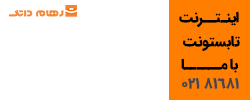








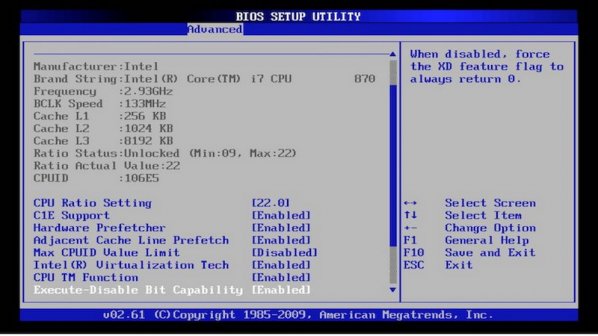
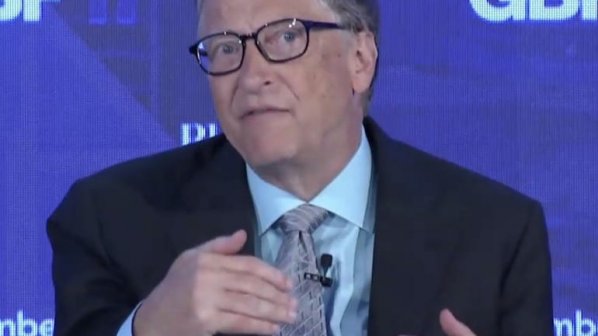





















نظر شما چیست؟